프로젝트 관리하기
PLM Cloud에서는 프로젝트를 효율적인 방법으로 관리할 수 있는 기능들을 지원합니다.
템플릿 기능으로 복잡한 프로젝트일정도 쉽고 체계적으로 적용할 수 있으며, Gate와 Checklist를 사용하여 비즈니스 프로세스 상 필요한 Stage-Gate관리가 가능합니다.
프로젝트 생성하기
PLM Cloud에서는 간단한 정보만으로 다른 사용들자들과 협업할 수 있는 프로젝트를 쉽고 빠르게 만들 수 있습니다. 새로운 프로젝트를 생성하려면 다음의 절차를 따르세요.
그림 3-3 프로젝트 생성
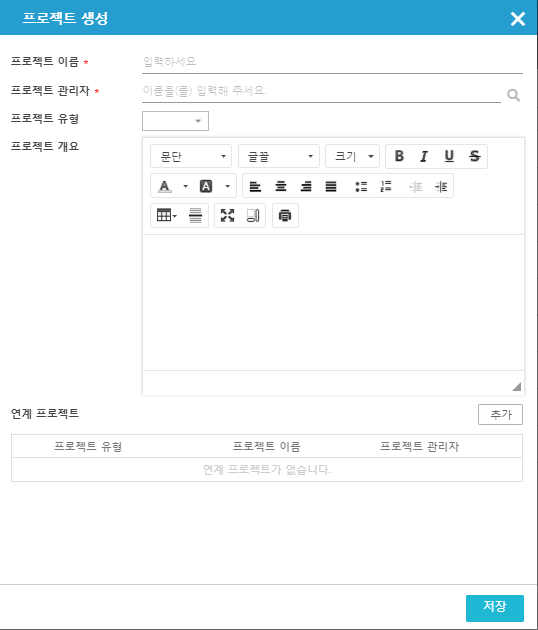
 > 프로젝트의 목록 위에 있는 추가를 클릭하세요.
> 프로젝트의 목록 위에 있는 추가를 클릭하세요.- “프로젝트 생성” 창이 열리면 프로젝트 이름을 입력하세요.
- 프로젝트 관리자를 입력하세요.
 검색을 클릭하여 "사용자 검색" 창에서 선택하여 입력할 수 있습니다. 프로젝트 관리자는 한 명만 입력 가능합니다.
검색을 클릭하여 "사용자 검색" 창에서 선택하여 입력할 수 있습니다. 프로젝트 관리자는 한 명만 입력 가능합니다. - 선택사항 : 프로젝트 개요를 입력하세요. Editor에 대한 자세한 사항은 A.7 Text Editor 사용하기
 를 참고하십시오.
를 참고하십시오. - 선택사항 : 프로젝트 유형 목록에서 유형 이름을 선택하세요.
- 선택사항 : 연계 프로젝트를 등록하려면 다음의 절차를 따르세요.
- 연계 프로젝트 목록 위의 추가를 클릭하세요.
- “연계 프로젝트” 창에서 프로젝트를 검색하고 연계할 프로젝트를 선택 한 후 확인을 클릭하세요.
- 추가된 연계 프로젝트 목록에서 프로젝트 유형 목록을 선택하세요.
- 연계 프로젝트를 삭제하려면 목록에 있는 X를 클릭하세요.
- 저장을 클릭하세요.
프로젝트 정보 변경하기
프로젝트의 기본 정보를 변경하려면 다음의 절차를 따르세요.
 > 프로젝트의 목록에서
> 프로젝트의 목록에서  더보기 > 상세조회를 클릭하세요.
더보기 > 상세조회를 클릭하세요.- 웹 브라우저 : Internet Explorer 과 Chrome 등 다양한 웹 브라우저를 지원합니다.
- 선택사항 : 멤버를 추가하려면 이름 입력란에 추가하고자 하는 사용자의 이름을 입력하세요. 또는 우측의
 검색을 클릭하여 “사용자 검색” 창에서 사용자를 선택하세요.
검색을 클릭하여 “사용자 검색” 창에서 사용자를 선택하세요. - 선택사항 : 멤버에서 삭제하려면 멤버 목록의 우측에 있는 X를 클릭하세요.
- 저장을 클릭하세요.
프로젝트에 대한 변경 권한은 프로젝트 생성자 또는 프로젝트 관리자(PM)이 가집니다.
프로젝트 찾기
사용자가 멤버로 지정된 프로젝트를 포함하여 전체 프로젝트를 조회할 수 있습니다. 프로젝트 목록을 조회하려면 다음의 절차를 따르세요.
 > 프로젝트를 클릭하세요.
> 프로젝트를 클릭하세요.- 선택사항 : 필터에 적용할 검색조건을 목록에서 선택하거나 입력란에 입력하세요. 검색조건이 안보이는 경우 상단 페이지 이름 옆의
 을 클릭하세요.
을 클릭하세요.
| 항목 | 유형 | 설명 |
|---|---|---|
| 이름 | 입력 | 프로젝트를 식별할 수 있는 이름 |
| 코드 | 입력 | 생성시 코드 템플릿에서 정의된 규칙에 따라 자동 채번되거나 수기 입력 |
| 멤버 | 입력 | 프로젝트 구성원 |
| 작성일(기간) | 입력 | 프로젝트가 생성된 일자 |
| 프로젝트 유형 | 입력 | 프로젝트 생성시 지정된 프로젝트 유형 |
| 즐겨찾기 | 확인 | 즐겨찾기 프로젝트로 등록되어 있는 프로젝트를 검색 |
| 내 프로젝트 | 확인 | 사용자가 프로젝트 관리자 또는 멤버로 등록되어 있는 프로젝트를 검색 |
- 선택사항 : 저장된 검색조건 목록에서 조건 이름을 선택하세요. 자주 사용하는 검색조건은 저장할 수 있으며, 자세한 사항은 A.8 검색조건 저장하기
 를 참조하십시오.
를 참조하십시오. - 선택사항 : 검색 조건을 초기화하려면 초기화를 클릭하세요.
- 검색을 클릭하세요.
검색 결과 목록에서 할 수 있는 기능은 다음과 같습니다.
- 목록 상단에서 정렬하고자 하는 항목과 순서를 선택할 수 있습니다.
- 프로젝트관리자(PM)를 클릭하면 “사용자 정보” 창이 열립니다.
- 목록 오른쪽의
 즐겨찾기를 클릭하면 즐겨찾기 프로젝트로 등록됩니다.
즐겨찾기를 클릭하면 즐겨찾기 프로젝트로 등록됩니다. - 즐겨찾기로 등록된 상태에서 한 번 더 클릭하면 즐겨찾기가 해제됩니다.
- 목록 오른쪽의
 더보기를 클릭하면 실행 가능한 메뉴가 표시됩니다. 표시되는 메뉴는 프로젝트의 상태와 사용자의 권한에 따라 다릅니다.
더보기를 클릭하면 실행 가능한 메뉴가 표시됩니다. 표시되는 메뉴는 프로젝트의 상태와 사용자의 권한에 따라 다릅니다.
| 메뉴 | 기능 |
|---|---|
| 상세조회 | 프로젝트 상세조회 페이지로 이동됩니다. |
| 워크스페이스 조회 | 프로젝트 워크스페이스 조회 페이지로 이동됩니다. |
| 권한 요청 | 프로젝트 워크스페이스 조회 페이지로 이동됩니다. |
| 삭제 | 해당 프로젝트를 삭제합니다. |
프로젝트에 대한 상세정보를 조회하거나 워크스페이스를 통해 멤버간에 공유되는 정보들을 조회할 수 있습니다.
- 프로젝트 상세조회 : 프로젝트에 대한 기본 정보 와 일정 정보를 구조화하여 보여줍니다.
- 프로젝트 워크스페이스 : 산출물, 참조 아이템 등 프로젝트 멤버간에 긴밀한 공유가 필요한 정보들을 폴더와 목록 구조로 보여줍니다.
* 프로젝트 삭제는 “준비” 상태에서 프로젝트 관리자만 가능합니다.
* 권한 요청은 프로젝트 관리 그룹에 속해 있는 사용자에게 요청할 수 있습니다.
권한 요청하기
권한이 없는 경우 권한을 요청할 수 있습니다. 자세한 방법은 A.1 권한 요청하기 를 참고하세요.
를 참고하세요.
상세 조회하기
프로젝트 상세정보를 조회하려면 다음의 절차를 따르세요.
그림 3-8 프로젝트 상세조회
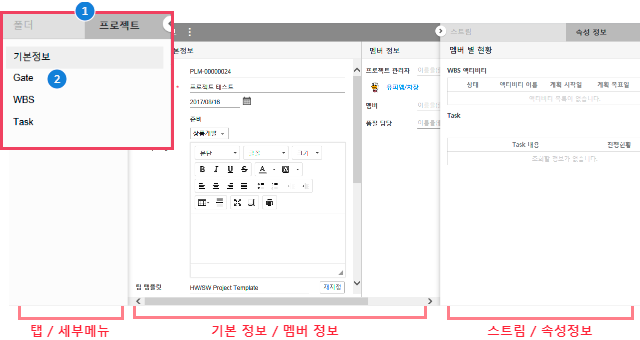
 > 프로젝트의 목록에서
> 프로젝트의 목록에서  더보기 > 상세조회를 클릭하세요.
더보기 > 상세조회를 클릭하세요.- 폴더 탭으로 이동한 경우 왼쪽 상단에서 1프로젝트 탭을 클릭하세요.
- 2세부 메뉴(기본정보, Gate, WBS, Task)를 클릭하세요. 각 세부 메뉴별로 속성 정보가 조회됩니다.